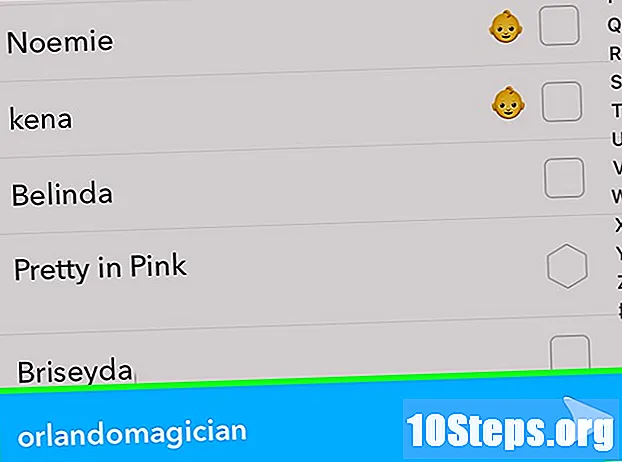विषय
Xposed फ्रेमवर्क एक ऐसा अनुप्रयोग है जिसका उपयोग केवल उन उपकरणों पर किया जा सकता है जहाँ "रूट" किया गया था (इसका क्या अर्थ है, या आप फ्रेमवर्क को स्थापित करने में सक्षम नहीं होंगे), और आपको स्थापित करने की आवश्यकता के बिना अपने डिवाइस पर तत्वों को संशोधित करने में मदद करता है। एक कस्टम रोम। Xposed फ्रेमवर्क एक कारखाने या अनुकूलित ROM में डिवाइस को अनुकूलित करने में मदद करता है ताकि यह "आप की तरह" दिखे। यह आपको एक आसान प्रक्रिया के माध्यम से बहु-खिड़की क्षमताओं और विभिन्न सौंदर्य संशोधनों जैसे तत्वों को सक्षम करने की अनुमति देता है, जिसमें फ्रेमवर्क स्थापित करना, आवश्यक संशोधन के लिए आवश्यक मॉड्यूल डाउनलोड करना, उन्हें स्थापित करना और अपनी पसंद के अनुसार उन्हें कॉन्फ़िगर करना शामिल है। यदि आपका डिवाइस पहले से ही "रूट" है, तो इस लेख में गोता लगाएँ।
कदम
भाग 1 का 4: Xposed फ्रेमवर्क स्थापित करना

इंस्टॉलर डाउनलोड करें। सबसे पहले, आपको फ्रेमवर्क इंस्टॉलर की आवश्यकता है, जिसे आप "Xposed मॉड्यूल रिपॉजिटरी" वेबसाइट पर पा सकते हैं।
फ़ाइल स्थापित करें।एपीके। इससे पहले कि आप फ़्रेमवर्क को स्थापित कर सकें, आपको यह सुनिश्चित करने की आवश्यकता है कि "अज्ञात स्रोत" विकल्प "सेटिंग> सुरक्षा> डिवाइस प्रबंधन" के तहत चेक किया गया है। यह आपको तीसरे पक्ष के एप्लिकेशन इंस्टॉल करने की अनुमति देता है, जो Google Play Store में नहीं मिला है, और फिर, यदि आप इसे अपने डिवाइस पर डाउनलोड करते हैं तो आप इसे सीधे इंस्टॉल कर सकते हैं।
- यदि आप इसे अपने पीसी या मैक से प्राप्त करते हैं, तो आपको इसे अपने स्मार्टफोन पर कहीं और स्थानांतरित करना होगा, और फिर इसे इंस्टॉल करना होगा। यह एक सामान्य एंड्रॉइड एप्लिकेशन इंस्टॉल करने जैसा होना चाहिए।

फ़्रेमवर्क को स्वयं स्थापित या अपडेट करें। एप्लिकेशन आइकन ढूंढें और इसे दबाएं। एक बार लोड होने के बाद, फ्रेमवर्क में प्रवेश करें। यहां, यदि आप आउट ऑफ़ डेट हैं, तो आप Fraework स्थापित या अपडेट कर सकते हैं। उसके बाद, अपने डिवाइस को पुनरारंभ करें। नीचे एक रीसेट बटन ("सॉफ्ट रिबूट") है, जो डिवाइस को अधिक तेज़ी से पुनरारंभ करेगा।
वांछित मॉड्यूल डाउनलोड करना शुरू करें। फ्रेमवर्क स्थापित होने के बाद आप ऐसा कर सकते हैं।
भाग 2 का 4: मॉड्यूल डाउनलोड और इंस्टॉल करना
Xposed सेटअप अनुप्रयोग खोलें। यह आपके द्वारा स्थापित किया जाना चाहिए, न कि .apk फ़ाइल। "डाउनलोड" पर जाएं, जहां आपको इंस्टॉल किए गए सभी मॉड्यूल की एक सूची मिलेगी और जिन्हें अपडेट की आवश्यकता होती है, साथ ही साथ जो आपने इंस्टॉल नहीं किए हैं, साथ ही साथ फ्रेमवर्क के संस्करण भी।
अपने डिवाइस के साथ संगत मॉड्यूल देखें। वे पहली बार में स्पष्ट नहीं हो सकते हैं, लेकिन विभिन्न मॉड्यूल के माध्यम से ब्राउज़ करते समय आपको उनकी आदत हो जाएगी। किसी विशेष उपकरण के लिए विशेष रूप से बनाए गए मॉड्यूल के लिए, उपकरण आमतौर पर मॉड्यूल के नाम पर मौजूद होगा, इसलिए, एक मॉड्यूल स्थापित करते समय ध्यान दें जो आपके मॉडल के लिए नहीं है।
एक मॉड्यूल डाउनलोड करें और इसे स्थापित करें। जब आप एक मॉड्यूल चाहते हैं, तो आप चाहते हैं ("ग्रेविटी बॉक्स" एक बहुत अच्छा है, जो एक मॉड्यूल में सार्वभौमिक संशोधनों का एक पैकेज है), इसे चुनें और आपको एक स्क्रीन पर ले जाया जाएगा जो इसकी विशेषताओं, विवरण और टिप्पणियों को छोड़ देगा डेवलपर द्वारा। मॉड्यूल क्या करता है और इसे कैसे करता है, इसका थोड़ा सा पता करने के लिए, यह सब ध्यान से पढ़ें, क्योंकि यह बाद के हिस्से में कॉन्फ़िगरेशन के साथ मदद करेगा। "डाउनलोड" बटन का चयन करें और इंस्टॉलर मॉड्यूल डाउनलोड करना शुरू कर देगा। डाउनलोड पूरा होने के बाद, इसे एक सामान्य एप्लिकेशन के रूप में इंस्टॉल करें।
भाग 3 का 4: अपने डिवाइस को फिर से शुरू करना
मॉड्यूल मेनू पर जाएं। आपके द्वारा उपयोग किए जाने वाले सभी मॉड्यूलों को ब्राउज करने के बाद और उन्हें डाउनलोड करने के बाद, मॉड्यूल मेनू में प्रवेश करें और उन मॉड्यूलों को अचयनित करें जिन्हें आपने डाउनलोड और इंस्टॉल किया है। (मॉड्यूल पहले इस मेनू में उन्हें सक्षम किए बिना और पुनः आरंभ करने के बिना आपके ऐप ड्रॉर में दिखाई नहीं देते हैं)।
पुनर्प्रारंभ करें। इन विकल्पों को अनचेक करने के बाद, फ्रेमवर्क मेनू में "सॉफ्ट रिबूट" बटन का उपयोग करके अपने डिवाइस को पुनरारंभ करें। उसके बाद, आप अपने डिवाइस को अनुकूलित करने के लिए तैयार होंगे!
भाग 4 का 4: मॉड्यूल को कॉन्फ़िगर करना
सब कुछ हिलाओ और कॉन्फ़िगर करें। पुनः आरंभ करने के बाद, आप देखेंगे कि आपके द्वारा डाउनलोड और सक्षम किए गए प्रत्येक मॉड्यूल के अनुरूप ऐप ड्रॉअर में नए आइकन दिखाई देंगे। इनमें से प्रत्येक दर्ज करें और उन्हें अपनी पसंद के अनुसार कॉन्फ़िगर करें। सबसे प्रभावी होने के लिए पुनरारंभ की आवश्यकता नहीं है, इसलिए आपके लिए "खेलने" के कई विकल्प हैं।
अद्यतन या नए मॉड्यूल पर नज़र रखें। कई उपयोगी और आश्चर्यजनक मॉड्यूल लगातार जोड़े और अपडेट किए जा रहे हैं, इसलिए डाउनलोड मेनू में स्थापित मॉड्यूल के लिए नज़र रखें, जिन्हें अपडेट की आवश्यकता होगी। मॉड्यूल, जैसे पैकेज, जिसमें कई मॉड्यूल शामिल हैं (जैसे कि ग्रेविटी बॉक्स), भी सामान्य हैं, इसलिए सुनिश्चित करें कि आप अतिव्यापी सुविधाओं के साथ बहुत सारे मॉड्यूल डाउनलोड नहीं करते हैं।
टिप्स
- प्रक्रिया आसान हो सकती है और बहुत श्रमसाध्य नहीं, लेकिन सावधान और समझदार रहें, क्योंकि सभी मॉड्यूल सार्वभौमिक रूप से संगत नहीं हैं, जो उन उपकरणों को "तोड़" सकते हैं जहां उनका उपयोग करने के लिए नहीं है।
- यदि आप सावधानी से चरणों का पालन करते हैं, तो आप एक उपकरण के साथ समाप्त हो जाएंगे जो आपके जैसा दिखता है (और कभी-कभी बेहतर प्रदर्शन भी करता है)!